Встроенный функционал профдисплеев LG - webOS Signage: Внешние данные

Внешние данные
Использование внешних данных позволяет отображать информацию из баз данных на профессиональные дисплеи LG. Данный функционал реализуется посредством ПО LG SuperSign CMS.
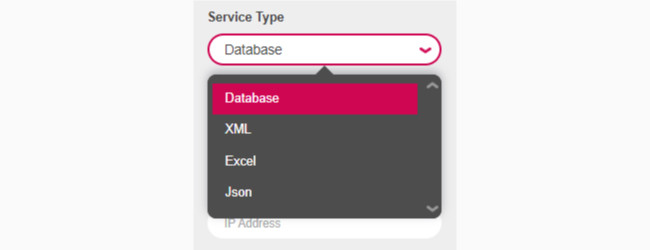
В качестве источника внешних данных могут выступать различные базы данных: Microsoft SQL, MySQL, Oracle, PostgreSQL; XML. Excel, Json. Обращение к файлам баз данных доступно как локально (на сервере CMS), так и по сети.
Эту функцию можно эффективно применять в расписаниях, меню, информационных табло и пр. При обновлении значений в источнике данных, они автоматически изменяются на экране.
Настройка
Настройка внешних данных находится в разделе настроек сервера CMS.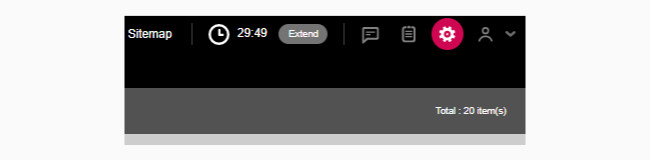
Нужный раздел называется Data Service. В разделе отображаются уже созданные связи с внешними данными, можно как управлять существующими, так и создавать новые.
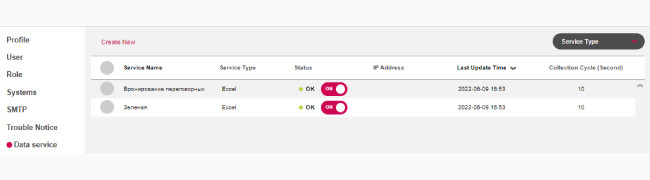
Для создания новой связи необходимо нажать кнопку Create new.
В качестве примера будет создан источник внешних данных в виде таблицы Excel с общим расписанием бронирования переговорных комнат.
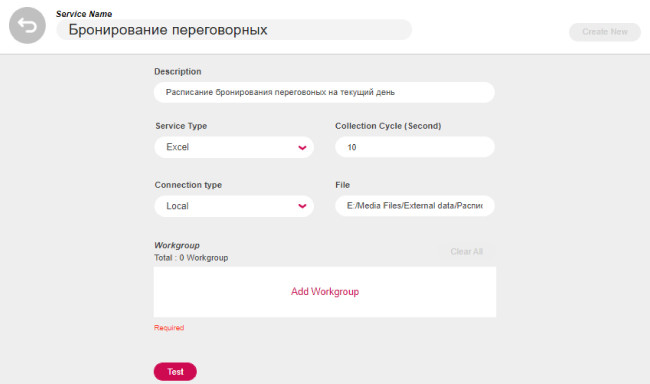
После создания необходимо указать описание, тип внешних данных – Excel, тип соединения – Local (файл расположен на ПК с сервером CMS) и локальный путь к файлу.
После указания всех параметров источника внешних данных необходимо привязать к группе дисплеев и обязательно протестировать. Без тестирования сохранить эту настройку невозможно. В качестве группы указана группа по умолчанию – default.
Тестирование прошло успешно, данные доступны, данные соответствуют источнику.
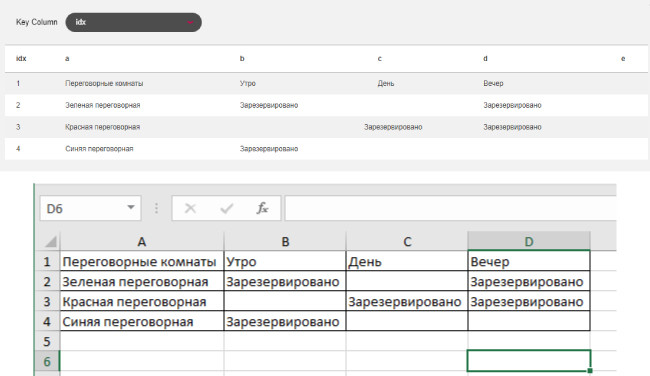
В разделе Content необходимо выбрать Create New и указать Editor. После этого необходимо задать параметры контента в том числе: разрешение, ориентация экрана, версия webOS.
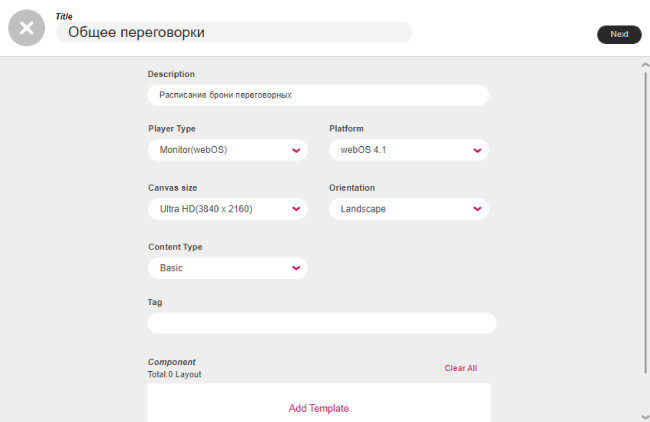
После создания фона, необходимо создать новый элемент, соответствующий ячейке таблицы. В качестве источника контента нужно указать раздел Service – Data service и выбрать ранее связанные внешние данные.
В выбранном элементе необходимо указать размер шрифта, цвет и положение текста в ячейке.
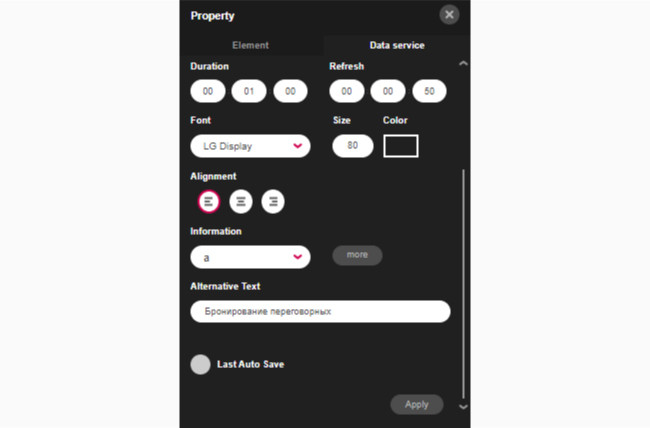
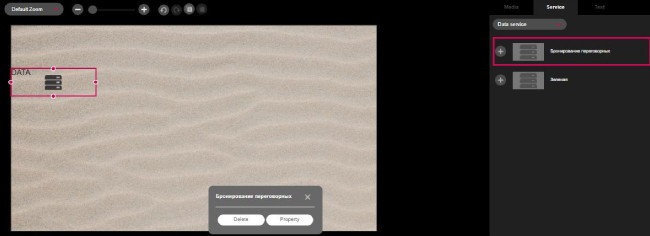
Далее необходимо указать ячейку с данными, привязанную к этому элементу. Для этого нужно нажать кнопку more и выбрать нужную ячейку.
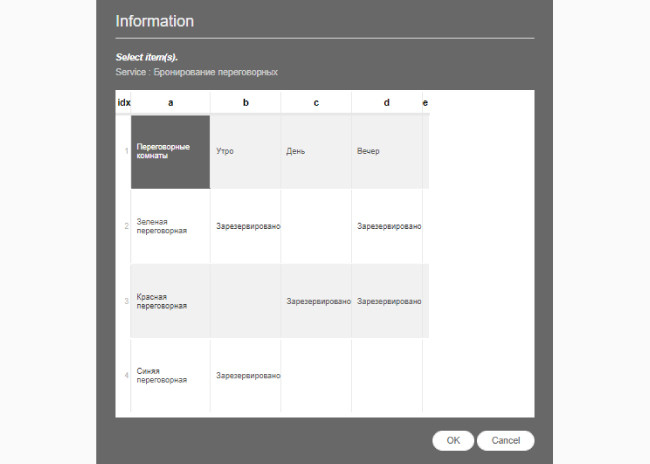
Эту процедуру необходимо повторить для каждой отображаемой ячейки. Для упрощения настройки можно копировать и вставлять элементы в редакторе.
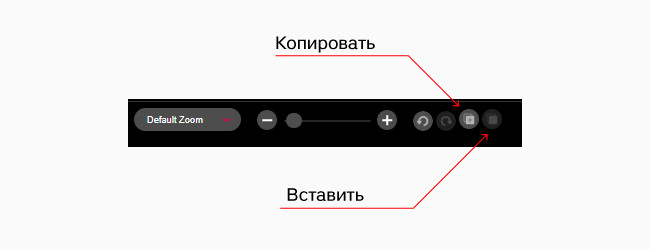
Результат
После отправки на экран, созданный контент отображается следующим образом и соответствует таблице Excel.
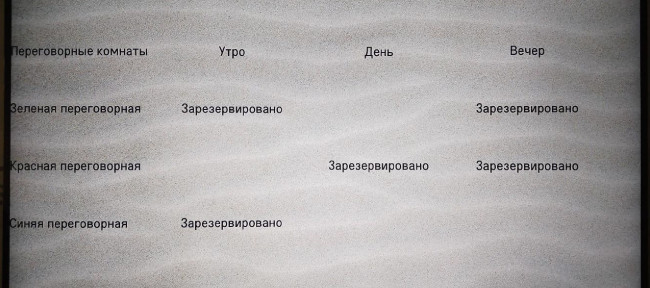
Изменение данных в таблице Excel приводит к изменению контента на дисплее.
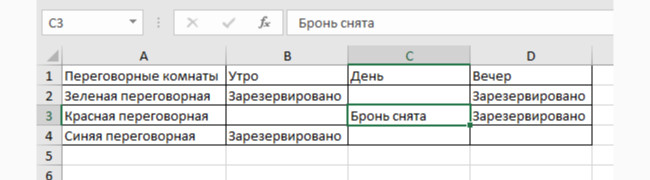
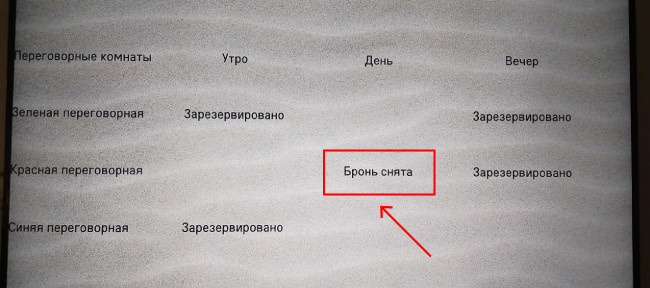
В каталог:
► Программное обеспечение LG
► Профессиональные дисплеи LG



